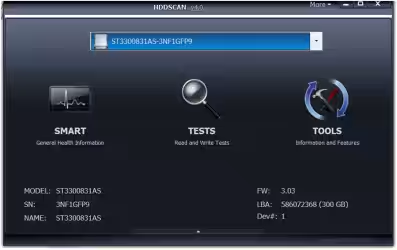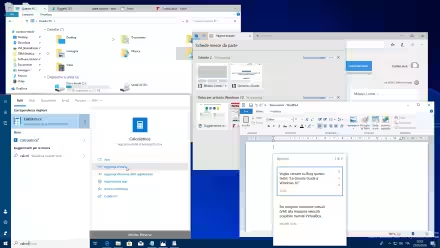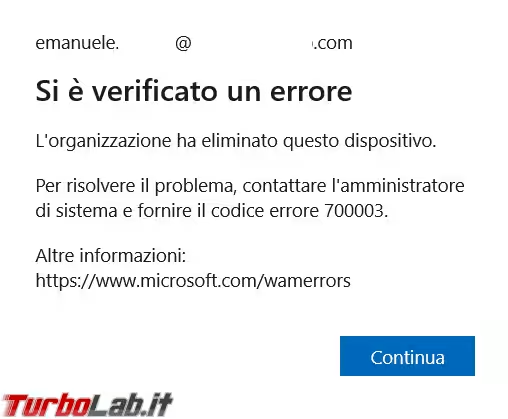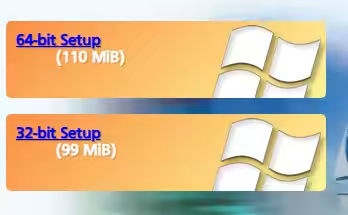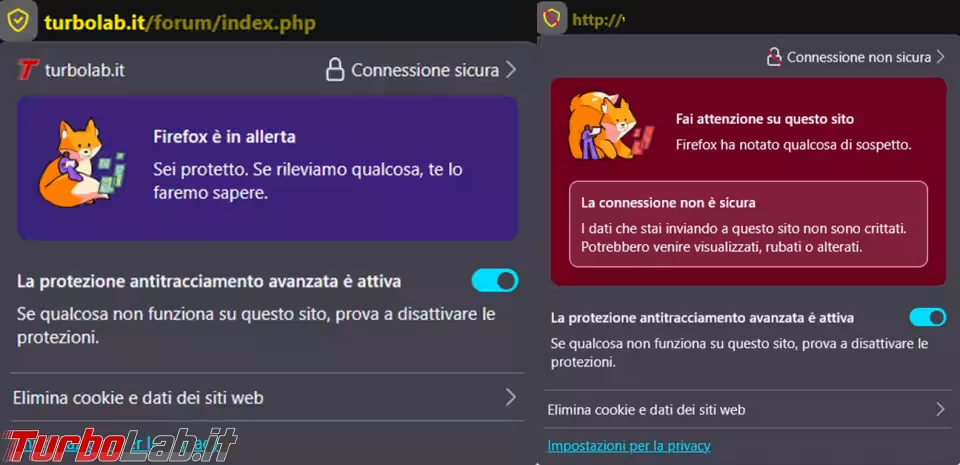I fogli di calcolo (spreadsheet) come Excel, OpenOffice.org o LibreOffice permettono di attivare comodi filtri sulle colonne in pochi click, in modo da ridurre il numero di righe visualizzate nascondendo le righe inutili. Vediamo allora come filtrare le righe con Excel, OpenOffice.org o LibreOffice
» Leggi anche: Le migliori suite gratuite di programmi per l'ufficio alternative a Microsoft Office

Immaginiamo di avere un lungo foglio di calcolo del quale vogliamo visualizzare solo le righe che contengano un determinato valore in una colonna. Tramite un filtro possiamo raggiungere lo scopo, nascondendo temporaneamente tutte le righe che contengano un valore diverso da quello desiderato.
Prendiamo ad esempio il rapportino generato dallo script RDPConnectionParser: si tratta di un utilissimo strumento che permette di visualizzare il log di tutte le occasioni nelle quali un utente si è connesso al PC Windows, sia tramite la tastiera locale, sia da remoto
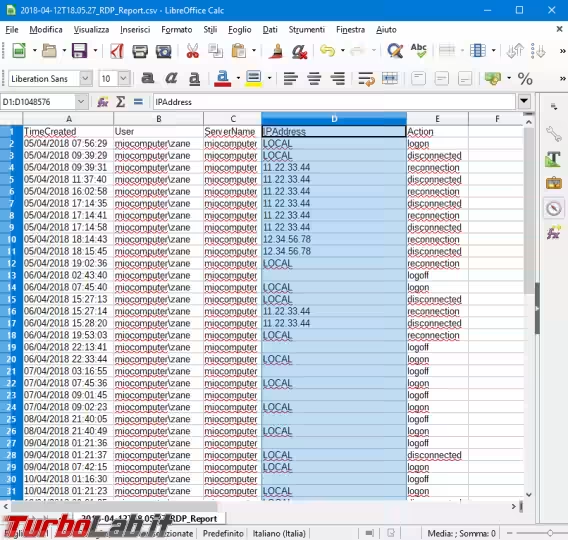
Il file potrebbe contenere centinaia di righe ma, per identificare eventuali connessioni non autorizzate da remoto, è utile nascondere tutte le righe che contengano la parola LOCAL oppure un valore vuoto nella colonna IPAddress.
Allo scopo, selezioniamo interamente la primissima riga del foglio di calcolo (basta cliccare sul numero che la identifica)
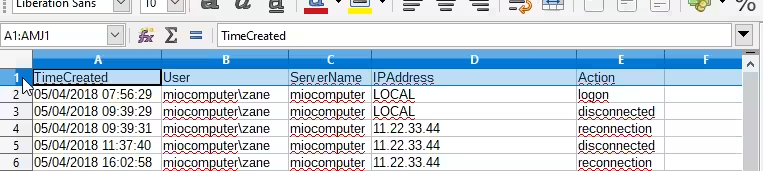
Ora attiviamo la funzione:
- con Excel: comando
Dati -> Filtro - con LibreOffice e OpenOffice.org: menu
Dati -> Filtro automatico
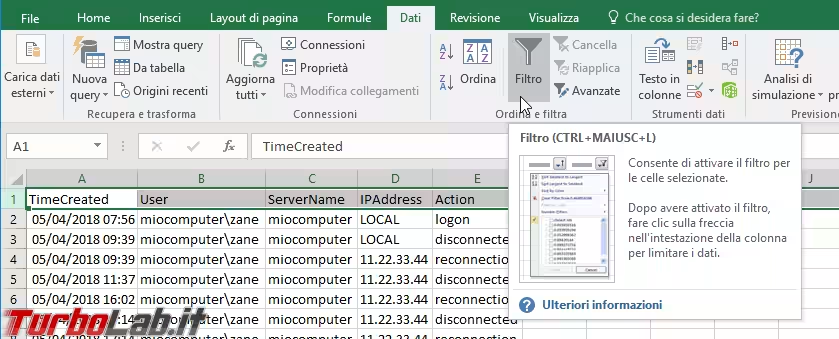
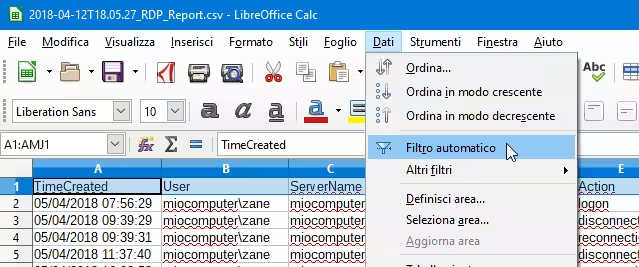
Il comando trasforma ogni cella della prima riga in un menu a tendina. Cliccando sulla freccia, possiamo togliere la spunta dai valori che desideriamo escludere. Così facendo, ogni riga che contiene il valore in questione verrà nascosta
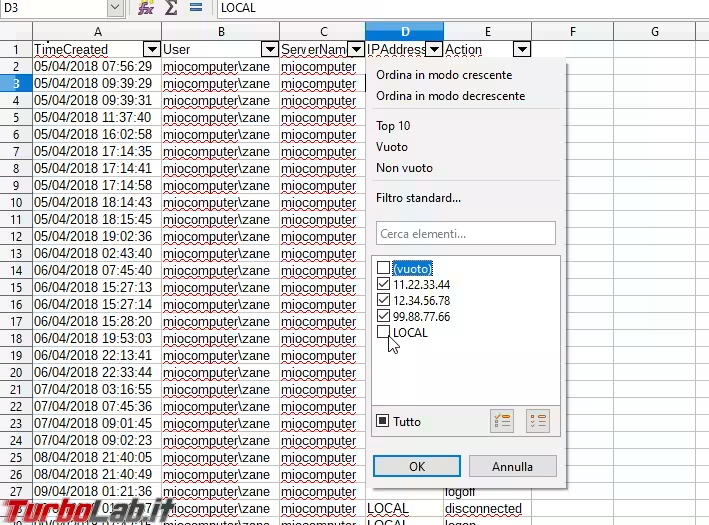
Possiamo anche agire su più colonne contemporaneamente, per mantenere solo quelle righe che contengano i valori scelti per la prima colonna e, contemporaneamente, anche quelli conservati nella seconda.
Utilizzando in modo appropriato la funzione Filtro automatico possiamo limitare moltissimo la difficoltà di gestire le informazioni rilevanti all'interno di file molto lunghi
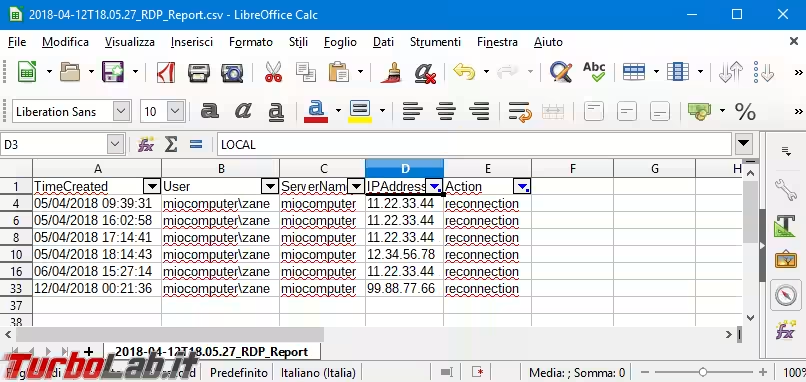
Suggerimenti e note
Nella mia esperienza pratica ho notato che lo strumento non funziona bene se vi sono colonne completamente vuote in mezzo ai dati. Così fosse, eliminatele manualmente prima di creare il filtro. In alternativa, digitate un testo qualsiasi nella prima cella di ogni colonna vuota.
Ricordate inoltre che, salvando il documento, verranno salvati i filtri applicati. Se prevedete di passare il file ad un'altra persona, è buona cortesia disattivare tutti i filtri oppure segnalare esplicitamente che la visualizzazione è filtrata: capita di frequente che chi riceve un file Excel filtrato non conosca la caratteristica e, dunque, non si renda conto che nel file sono presenti altre righe attualmente nascoste.